Unir dos videos en Movie Maker: guía paso a paso
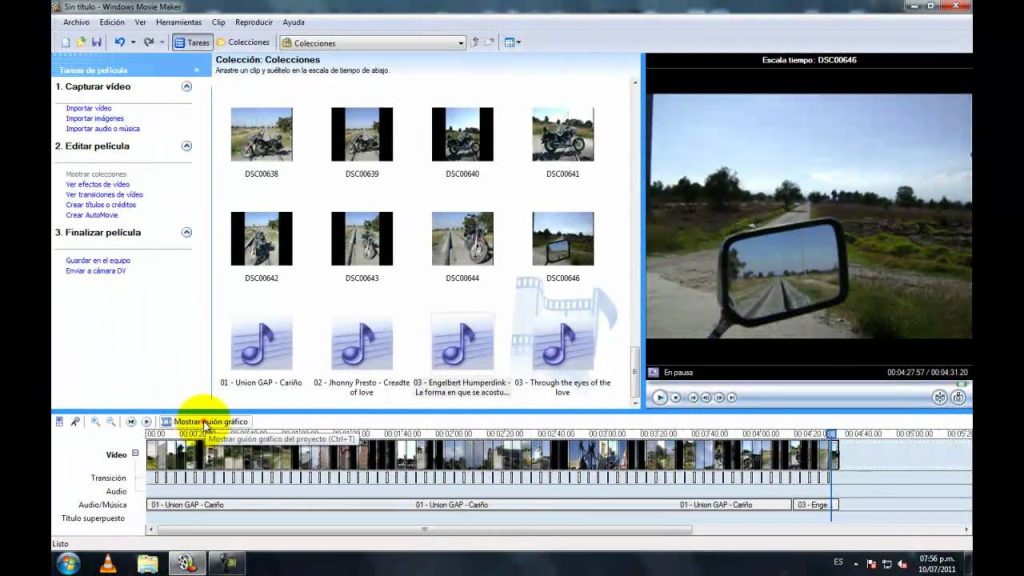
Windows Movie Maker es un programa de edición de video muy popular entre los usuarios de Windows. Permite realizar diversas tareas de edición, como cortar y unir videos, agregar efectos y transiciones, y añadir música y títulos. Unir dos videos en Movie Maker es una opción muy útil cuando queremos combinar diferentes clips en un solo video sin necesidad de utilizar programas más complejos.
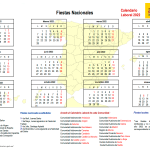 Encuentra fácilmente la fecha de modificación de este año
Encuentra fácilmente la fecha de modificación de este añoTe mostraremos una guía paso a paso para unir dos videos en Movie Maker de forma sencilla y rápida. Veremos cómo importar los videos, cómo realizar los ajustes necesarios, cómo unir los clips y cómo exportar el video final. Sigue leyendo para descubrir cómo aprovechar al máximo las funciones de Movie Maker y crear tus propias creaciones audiovisuales.
- Abre Movie Maker en tu computadora
- Importa los videos que quieres unir
- Arrastra los videos a la línea de tiempo
- Realiza ajustes y ediciones
- Exporta el video final
- Haz clic en "Importar videos" para seleccionar los dos videos que deseas unir
- Arrastra los videos a la línea de tiempo en el orden en que quieres que aparezcan
- Ajusta la duración de cada video si es necesario
- Agrega transiciones entre los videos para darle fluidez a la unión
- Añade efectos o filtros si deseas personalizar la apariencia de los videos
- Agrega música de fondo o sonidos si lo deseas
- Previsualiza el video para asegurarte de que esté como quieres
- Haz clic en "Guardar proyecto" para guardarlo en tu computadora
- Finalmente, exporta el video unido en el formato que prefieras
- Preguntas frecuentes
Abre Movie Maker en tu computadora
Para unir dos videos en Movie Maker, lo primero que debes hacer es abrir el programa en tu computadora. Movie Maker es una herramienta de edición de video que viene preinstalada en muchos sistemas operativos de Windows, por lo que es probable que ya lo tengas instalado en tu equipo.
 Consejos para cargar tus audífonos Bluetooth correctamente
Consejos para cargar tus audífonos Bluetooth correctamenteSi no encuentras Movie Maker en tu computadora, puedes descargarlo de forma gratuita desde el sitio web oficial de Windows o buscar alternativas de software de edición de video en línea.
Importa los videos que quieres unir
Una vez que tengas Movie Maker abierto, el siguiente paso es importar los videos que deseas unir. Para hacer esto, ve a la pestaña "Inicio" en la parte superior de la pantalla y haz clic en el botón "Agregar videos y fotos".
Se abrirá una ventana de explorador de archivos donde podrás seleccionar los videos que deseas importar. Puedes seleccionar múltiples videos a la vez manteniendo presionada la tecla "Ctrl" mientras haces clic en cada archivo. Después de seleccionar los videos, haz clic en el botón "Abrir" para importarlos a Movie Maker.
Arrastra los videos a la línea de tiempo
Una vez que hayas importado los videos, aparecerán en la sección "Colecciones" de la ventana de Movie Maker. Para unirlos, arrástralos uno a uno a la línea de tiempo en la parte inferior de la pantalla.
La línea de tiempo representa la duración total de tu video final. Puedes arrastrar los videos para ajustar su posición en la línea de tiempo y determinar el orden en el que aparecerán en el video final.
Realiza ajustes y ediciones
Una vez que hayas colocado los videos en la línea de tiempo, puedes realizar ajustes y ediciones adicionales si lo deseas. Movie Maker ofrece una variedad de herramientas de edición que te permiten recortar los videos, agregar transiciones, efectos visuales y mucho más.
Para recortar un video, haz clic en él en la línea de tiempo y luego selecciona la opción "Recortar" en la pestaña "Herramientas de edición" en la parte superior de la pantalla. Aparecerá una ventana de recorte donde puedes ajustar la duración del video según tus necesidades.
Exporta el video final
Una vez que hayas terminado de realizar todas las ediciones y ajustes necesarios, es hora de exportar el video final. Para hacer esto, ve a la pestaña "Inicio" y haz clic en el botón "Guardar película".
Aparecerá una lista de opciones de exportación para que elijas. Puedes seleccionar la opción "Guardar en este equipo" para guardar el video en tu computadora en formato de archivo de video estándar, como MP4 o AVI. También puedes seleccionar la opción "Publicar en YouTube" si deseas subir el video directamente a tu canal de YouTube.
Una vez que hayas seleccionado la opción de exportación deseada, sigue las instrucciones en pantalla para guardar y exportar el video final.
¡Y eso es todo! Ahora tienes tu video final unido y listo para ser compartido con el mundo.
Haz clic en "Importar videos" para seleccionar los dos videos que deseas unir
Una de las ventajas de utilizar Movie Maker es la posibilidad de unir dos videos en uno solo. Esto te permite crear un video más largo y completo, sin la necesidad de utilizar programas más complejos. A continuación, te mostraremos cómo hacerlo paso a paso.
Paso 1: Importar videos
Lo primero que debes hacer es abrir Movie Maker y hacer clic en la pestaña "Inicio". Luego, haz clic en "Importar videos" y selecciona los dos videos que deseas unir. Puedes seleccionar varios videos a la vez manteniendo presionada la tecla "Ctrl" mientras haces clic en cada uno de ellos.
Paso 2: Arrastrar los videos a la línea de tiempo
Una vez que hayas importado los videos, aparecerán en la sección "Colección" de Movie Maker. Para unirlos, simplemente arrastra los videos a la línea de tiempo en el orden en que deseas que aparezcan. El primer video que arrastres será el que se muestre al inicio del video final.
Paso 3: Ajustar la duración de los videos
Ahora que los videos están en la línea de tiempo, puedes ajustar su duración. Para hacerlo, haz clic en cada video y arrastra los extremos para acortar o alargar su duración. También puedes hacer clic derecho en el video y seleccionar "Propiedades" para especificar una duración exacta.
Paso 4: Agregar transiciones y efectos
Si deseas agregar transiciones entre los videos, haz clic en la pestaña "Animaciones" y elige una de las opciones disponibles. También puedes aplicar efectos a cada video haciendo clic en la pestaña "Efectos visuales" y seleccionando el efecto deseado.
Paso 5: Guardar el video final
Una vez que hayas terminado de unir los videos y aplicar las transiciones y efectos deseados, es hora de guardar el video final. Haz clic en la pestaña "Inicio" y selecciona "Guardar película". Elige la ubicación y el formato de salida para guardar el video en tu equipo.
¡Y eso es todo! Ahora tienes un video unido y listo para compartir con tus amigos y seguidores. Movie Maker es una herramienta sencilla y versátil, ideal para aquellos que desean editar videos de forma rápida y sencilla.
Arrastra los videos a la línea de tiempo en el orden en que quieres que aparezcan
Una vez que hayas abierto Movie Maker y estés listo para comenzar a unir tus videos, el primer paso es arrastrar los videos a la línea de tiempo en el orden en que deseas que aparezcan en tu video final.
Ajusta la duración de cada video si es necesario
Si los dos videos que deseas unir tienen una duración diferente, es posible que desees ajustar la duración de cada uno para que se sincronicen correctamente. Para hacer esto, sigue los siguientes pasos:
Paso 1: Abre Movie Maker y agrega tus videos
Abre Windows Movie Maker y haz clic en la pestaña "Inicio". Luego, selecciona "Agregar videos y fotos" y elige los dos videos que deseas unir.
Paso 2: Arrastra los videos a la línea de tiempo
Una vez que hayas agregado los videos, arrástralos a la línea de tiempo en el orden en que deseas que aparezcan en la película final.
Paso 3: Ajusta la duración de los videos
Para ajustar la duración de cada video, haz clic en el extremo derecho del video en la línea de tiempo y arrástralo para acortarlo o alargarlo según sea necesario.
Paso 4: Reproduce los videos y verifica la sincronización
Después de ajustar la duración de los videos, haz clic en el botón "Reproducir" en la parte superior de la ventana para verificar que los videos se reproduzcan correctamente y estén sincronizados.
Paso 5: Guarda tu proyecto
Una vez que hayas ajustado la duración de los videos y verificado la sincronización, es importante guardar tu proyecto para no perder los cambios realizados. Haz clic en "Guardar proyecto" y elige una ubicación y nombre para tu archivo.
Ahora que has ajustado la duración de los videos, estás listo para unirlos en un solo video final. Continúa leyendo para aprender cómo hacerlo.
Agrega transiciones entre los videos para darle fluidez a la unión
Una vez que hayas importado los dos videos que deseas unir en Movie Maker, es importante agregar transiciones entre ellos para lograr una transición suave y fluida entre las escenas.
Para hacer esto, sigue estos pasos:
Paso 1: Selecciona el primer video
En la línea de tiempo de Movie Maker, haz clic en el primer video para seleccionarlo.
Paso 2: Agrega una transición
En la pestaña "Herramientas de edición", haz clic en el botón "Transiciones". Aparecerá una lista de diferentes transiciones disponibles.
Selecciona la transición que desees utilizar y haz clic en ella. La transición se aplicará automáticamente al final del primer video y al comienzo del segundo.
Paso 3: Ajusta la duración de la transición
Puedes ajustar la duración de la transición arrastrando el borde de la misma en la línea de tiempo. Esto te permite controlar la velocidad y el tiempo de la transición.
Repite estos pasos para agregar transiciones entre los demás videos que desees unir en tu proyecto.
Recuerda que las transiciones no solo ayudan a crear una transición más suave entre los videos, sino que también pueden agregar un toque creativo a tu proyecto. ¡Experimenta con diferentes transiciones para encontrar la que mejor se adapte a tu visión!
Añade efectos o filtros si deseas personalizar la apariencia de los videos
Si deseas agregar un toque personal a tus videos, puedes utilizar los efectos y filtros disponibles en Movie Maker. Estas herramientas te permiten modificar la apariencia de tus videos, aplicando ajustes de color, contraste, brillo, entre otros.
Para añadir efectos o filtros a tus videos en Movie Maker, sigue estos pasos:
- Selecciona el video al que deseas aplicar el efecto o filtro.
- Haz clic en la pestaña "Efectos" en la barra de herramientas superior.
- En la sección "Efectos de video", encontrarás una variedad de opciones para personalizar la apariencia de tu video.
- Haz clic en el efecto o filtro que deseas aplicar. Puedes previsualizar los cambios en tiempo real antes de confirmarlos.
- Ajusta los parámetros del efecto o filtro si es necesario. Por ejemplo, puedes aumentar o disminuir la intensidad del efecto, modificar la saturación del color, etc.
- Una vez que estés satisfecho con el resultado, haz clic en el botón "Aplicar" para guardar los cambios.
Recuerda que puedes aplicar múltiples efectos o filtros a un mismo video, simplemente repitiendo los pasos anteriores. Además, siempre tienes la opción de deshacer los cambios si no estás conforme con el resultado final.
Experimenta con diferentes combinaciones de efectos y filtros para encontrar el estilo visual que mejor se adapte a tus necesidades y preferencias. ¡Diviértete editando tus videos en Movie Maker!
Agrega música de fondo o sonidos si lo deseas
Una vez que hayas unido los dos videos, puedes agregar música de fondo o sonidos si lo deseas. Esto le dará un toque especial a tu video y lo hará más atractivo para tus espectadores.
Para agregar música de fondo, sigue estos pasos:
- Abre Movie Maker y dirígete a la pestaña "Inicio".
- Haz clic en el botón "Agregar música" y selecciona el archivo de música que deseas utilizar.
- Arrastra el archivo de música a la línea de tiempo en la parte inferior de la pantalla.
- Ajusta la duración de la música arrastrando los extremos del clip en la línea de tiempo.
- Si deseas ajustar el volumen de la música, selecciona el clip de música en la línea de tiempo y haz clic en la pestaña "Herramientas de audio". Allí encontrarás opciones para ajustar el volumen.
Si deseas agregar sonidos adicionales a tu video, puedes seguir los mismos pasos pero seleccionando archivos de sonido en lugar de música. Esto puede ser útil si deseas agregar efectos de sonido específicos a ciertas partes de tu video.
Recuerda que es importante elegir música y sonidos que sean libres de derechos de autor o que tengas los permisos necesarios para utilizarlos en tu video. Esto te evitará problemas legales en el futuro.
Agrega música de fondo o sonidos a tu video y dale un toque especial. ¡Verás cómo hace la diferencia en la experiencia de tus espectadores!
Previsualiza el video para asegurarte de que esté como quieres
Antes de unir dos videos en Movie Maker, es importante previsualizar ambos videos para asegurarte de que estén como quieres. Esto te permitirá verificar la calidad de imagen, el audio y cualquier otro aspecto que desees modificar antes de combinarlos.
Paso 1: Importa los videos a Movie Maker
El primer paso es importar los videos que deseas unir a Movie Maker. Para hacer esto, sigue los siguientes pasos:
- Abre Movie Maker en tu dispositivo.
- Haz clic en la pestaña "Inicio" en la esquina superior izquierda de la pantalla.
- Selecciona la opción "Importar medios" y busca los videos que deseas unir en tu computadora.
- Haz clic en "Abrir" para importar los videos a Movie Maker.
Paso 2: Arrastra los videos a la línea de tiempo
Una vez que hayas importado los videos, arrástralos desde la sección "Colecciones" y suéltalos en la línea de tiempo en la parte inferior de la pantalla. Asegúrate de que estén en el orden correcto, colocando el segundo video después del primero.
Paso 3: Ajusta la duración de los videos
Si deseas que los videos se reproduzcan durante un tiempo específico, puedes ajustar la duración de cada uno. Para hacer esto, sigue los siguientes pasos:
- Haz clic en el video en la línea de tiempo.
- En la pestaña "Herramientas de vídeo", haz clic en "Editar".
- Selecciona la opción "Ajustar duración" y establece la duración deseada para el video.
- Repite este proceso para el segundo video.
Paso 4: Agrega transiciones entre los videos (opcional)
Si deseas agregar transiciones suaves entre los videos, puedes hacerlo fácilmente en Movie Maker. Para agregar una transición, sigue estos pasos:
- Haz clic en la pestaña "Animaciones" en la parte superior de la pantalla.
- Selecciona la transición que desees aplicar y arrástrala entre los dos videos en la línea de tiempo.
Nota: Agregar transiciones es opcional y depende de tus preferencias personales.
Paso 5: Exporta el video final
Una vez que hayas terminado de unir los videos y realizar cualquier ajuste adicional, es hora de exportar el video final. Para hacer esto, sigue los siguientes pasos:
- Haz clic en la pestaña "Inicio" en la esquina superior izquierda de la pantalla.
- Selecciona la opción "Guardar película" y elige la configuración de calidad y formato que desees para el video final.
- Especifica la ubicación donde deseas guardar el video y haz clic en "Guardar".
¡Y eso es todo! Ahora has aprendido cómo unir dos videos en Movie Maker paso a paso. ¡Disfruta de tu video final combinado!
Haz clic en "Guardar proyecto" para guardarlo en tu computadora
Una vez que hayas terminado de editar y unir tus videos en Movie Maker, es importante guardar tu proyecto para que puedas acceder a él más tarde. Para hacerlo, sigue estos pasos:
- Haz clic en el botón "Archivo" en la barra de herramientas superior.
- En el menú desplegable, selecciona la opción "Guardar proyecto".
- Se abrirá una ventana emergente donde podrás elegir la ubicación en tu computadora donde deseas guardar el proyecto.
- Selecciona la carpeta o directorio de tu elección y haz clic en "Guardar".
Una vez que hayas guardado tu proyecto, podrás acceder a él en cualquier momento y continuar editando o exportando tu video finalizado.
Finalmente, exporta el video unido en el formato que prefieras
Una vez que hayas terminado de unir los dos videos en Movie Maker, llega el momento de exportar el video final en el formato que prefieras. Para hacer esto, sigue los siguientes pasos:
- En la pestaña "Inicio" de la barra de herramientas, haz clic en el botón "Guardar película" y selecciona la opción "Para computadora".
- Se abrirá una ventana donde podrás elegir la ubicación donde deseas guardar el video final. Selecciona la carpeta deseada y haz clic en "Guardar".
- A continuación, se abrirá otra ventana donde podrás elegir la calidad del video final. Selecciona la opción que mejor se adapte a tus necesidades y haz clic en "Guardar".
- Movie Maker comenzará a exportar el video unido y te mostrará el progreso en una barra de carga.
- Una vez que la exportación haya finalizado, podrás encontrar el video final en la ubicación que seleccionaste anteriormente.
¡Y eso es todo! Ahora ya tienes tu video unido y listo para ser compartido. Recuerda que también puedes realizar otros ajustes y ediciones adicionales antes de exportar el video final. ¡Diviértete creando tus propias películas!
Preguntas frecuentes
1. ¿Puedo unir videos de diferentes formatos en Movie Maker?
Sí, Movie Maker permite unir videos de diferentes formatos siempre y cuando sean compatibles con el programa.
2. ¿Cuántos videos puedo unir en un proyecto de Movie Maker?
No hay un límite establecido, puedes unir tantos videos como desees en un proyecto de Movie Maker.
3. ¿Cómo ajusto el orden de los videos en Movie Maker?
Para ajustar el orden de los videos, simplemente arrastra y suelta los archivos en la línea de tiempo en el orden que desees.
4. ¿Se pierde calidad al unir los videos en Movie Maker?
No, Movie Maker no afecta la calidad de los videos al unirlos, siempre y cuando los archivos originales tengan una buena calidad.
Deja una respuesta
Entradas relacionadas